iPhoneの消えたアドレス帳・連絡先を復元する方法
iPhoneを再起動或いはリセットした時、連絡先、アドレス帳が消えたこと、また子供に弄られたせいとか、自分が間違えて削除したとか消えた連絡先をどうやて復元できますか?このページでは失った連絡先を簡単に取り戻す方法を紹介しましょう。
iOSのアップデートとか、うっかりしてiPhoneを水の中に落ちてしまったとか、思いがけない状況でiPhoneのアドレス帳などのデータを失う可能性が高いです。万が一、運が悪くて、iPhone上のアドレス帳などのデータが消えて、真っ白になったら、どうすれば良いですか。iPhoneのアドレス帳だけを復元、復旧シたいなら、可能ですか。
以上のようにお使いのiPhone連絡先を様々な状況で消えたことがよく見えますね。通常にはiPhoneの大事なデータが突然消えた時再iPhoneを起動する方法もありますね。でも再起動したら失った連絡先、アドレス帳を復旧できなかったなら、ほかの復元方法がありますか?ではこの文章には有効なiPhone連絡先を復元できる方法を紹介します。
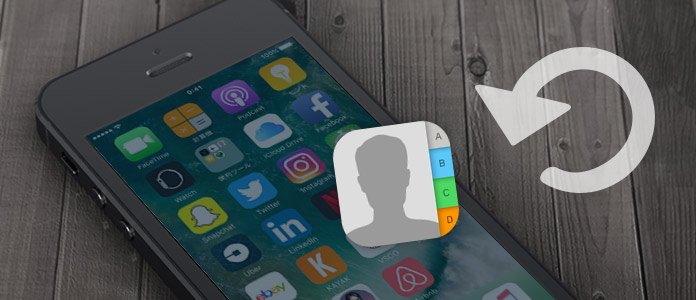
iCloud iPad 復元
iPhone本体から連絡先を復元
iPhoneの連絡先が消えた時、まずiPhone本体で復元できるかどうかを確認しましょう。例えば連絡先グループ設定を確認し、iCloudで連絡先をオンにして、SNSアプリから連絡先をインポートする操作で消えた連絡先を復元します。ならば詳細な連絡先復元する手順を説明致します。
連絡先のグループ設定を確認
お使いのiPhoneの連絡先をグループ分けにして、しかもグルーブごとに表示に設定しているなら、連絡先に入ると、一部の連絡先だけが表示されます。連絡先を隠して表示できず可能があります。こんな時下記のように連絡先グループを再設定すればいいです。
ステップ 1iPhoneを開きインタフェースの「連絡先」アプリに入ります。
ステップ 2連絡先アプリの左上「グループ」をタップして、「iCloudのすべて」或いは「iPhoneのすべて」を選択して「完了」をタップします。すると、すべての連絡先が回復されます。
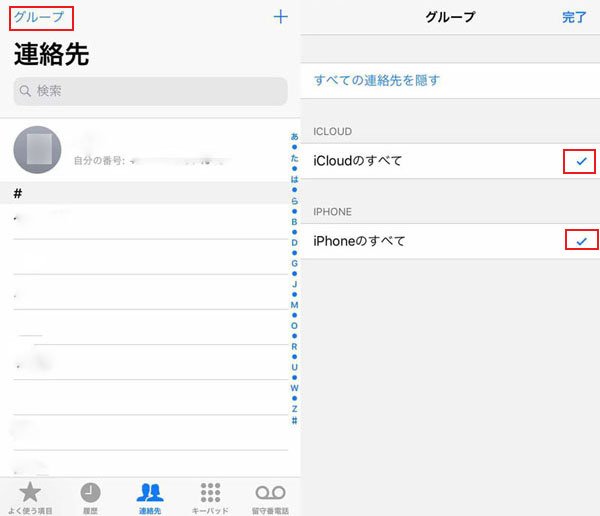
連絡先グループ確認
iCloudで連絡先をオンにする
iPhoneの連絡先などのデータがすでにiCloudで同期されたなら、iCloudでiPhoneの連絡先をオンにしてください。具た的には:
ステップ 1iPhoneのホーム画面に設定アプリを開き、そして「ユーザー」をタップして「iCloud」に入ります。
ステップ 2「iCloud」に入りますたら「連絡先」項目をオンにします。
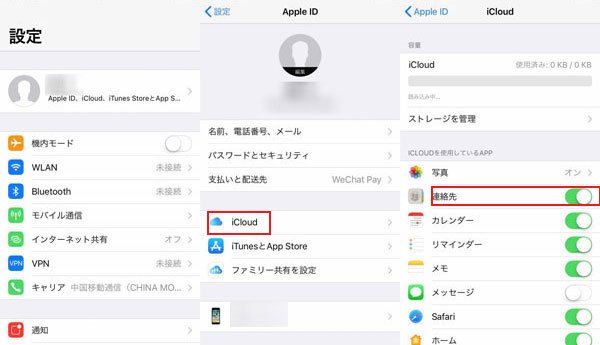
iCloudで連絡先をオンにする
ご注意:iOS 11以降のバージョンについて設定アプリを開き「ユーザ」をタップして「iCloud」に入ります。iOS 11以前のバージョンは設定アプリを開きスクロールして「iCloud」をくっりくします。
SNSアプリから連絡先をインポートする
Facebook、TwitterなどのSNSを使用していて、しかもiPhoneの連絡先をSNSに同期したなら、これらのSNSアプリから連絡先をiPhoneにインポートできます。手順はだいたい同じなので、ここではTwitterの場合の操作方法を例にします。
ステップ 1iPhoneのホーム画面に設定アプリを開き、そして「Twitter」をタップして「Twitter」に入ります。
ステップ 2「すべての連絡先をアップデート」をタップします。
この以上に方法はiPhoneデバイスだけで消えた連絡先を復元できますが、iPhoneの連絡先などのデータをiCloudバックアップしなければなりません。もしiCloud或いはSNSアプリで連絡先が同期されなかったらこれらの方法はできません。そしてiPhoneをiTunes、iCloudにバックアップすれば、そんなバックアップファイルからiPhoneのアドレス帳を復元することはできますが、欠点もあります。つまり、iTunes、iCloud経由でバックアップファイルからiPhoneのアドレス帳を復元する時、復元されたのはすべてのバックアップファイルなので、iPhoneの既存するデータが上書きされることです。
iPhone連絡先を復元ソフト お薦め
ここでは、iPhoneのアドレス帳のみを復活できて、そしてiPhoneの既存のデータを上書きしないサードパーティソフトウエアであるAiseesoft FoneLab - iPhone データ 復元をおすすめします。このiPhone アドレス帳 復元ソフトにより、iPhone本体からiPhoneの消えたアドレス帳を復旧できます。特に、iPhoneのiTunes、iCloudバックアップファイルをスキャンしてアドレス帳のみを復活することも可能で、iTunes或いはiCloudでiPhoneの連絡先をバックアップしなかったでもこのソフトで消えた連絡先を復旧できます。優れるiPhone アドレス帳 復元ソフトとして評判が高いです。
では、FoneLabというiPhone アドレス帳 復元を無料ダウンロード、インストールして、iPhone本体から消えたアドレス帳だけを復元してみましょう。
ステップ 1連絡先復元ソフトを実行、iPhoneをパソコンに接続
まずは連絡先復元ソフトをダウンロード、インストールしてから、実行します。そして、アドレス帳が消えたiPhoneをUSBケーブル経由でパソコンに接続します。
ステップ 2「iOSデバイスから復元」モードを選択
このiPhone連絡先復元のインタフェースから「iOSデバイスから復元」モードを選択すると、iPhoneが認識されることが見えます。「スキャン開始」ボタンをクリックして、iPhoneをスキャンし始めます。

iPhoneをPCに接続、データをスキャン
ステップ 3iPhoneの連絡先を復元
iPhoneをスキャンし終わったら、iPhoneのデータがカテゴリに分類されますので、「メッセージ&連絡先」コラムの下部から「連絡先」にチェックを入れれば、iPhoneのすべてのアドレス帳が見えます。「削除された項目だけを表示する」をオンにすれば、削除され、失われたアドレス帳だけが表示されますので、それらのアドレス帳を選択して「復元」ボタンをクリックすればiPhoneの消えたアドレス帳を復元し始めます。
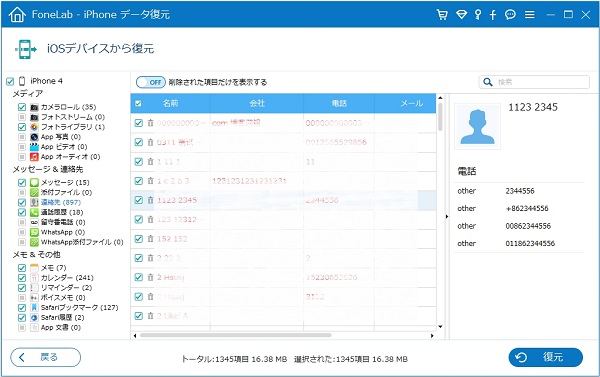
iPhone 連絡先 復元
このiPhone連絡先復元ソフトはiPhoneデバイスだけでなく、iPad、iPod touchもサポートしますので、汎用性が高いです。iPhone本体からアドレス帳を復元するほかに、iTunes、iCloudバックアップファイルからデータを復元することも簡単です。必要であれば、「iTunesバックアップファイルから復元」、「iCloudバックアップファイルから復元」のモードも選択して消えた連絡先などのデータを復元して見てください。
この以上はiPhoneの消えた連絡先を復元できる方法を紹介いたしました。これからiPhoneの大事なデータを紛失したら簡単に復旧したいなら常にバックアップするほうがいいです。でもiCloudでデータ同期するときただ5GBのストレージが無料に使用でき、そしてiTunesで同期するのはやや複雑だと思いますなら、このFoneLab-連絡先復元ソフトが最適だと思います。もっとiPhonenデータを復元する方法を了解したいならiPhoneの失われたデータを復元という文章はいい参考になります。
推薦文章
